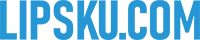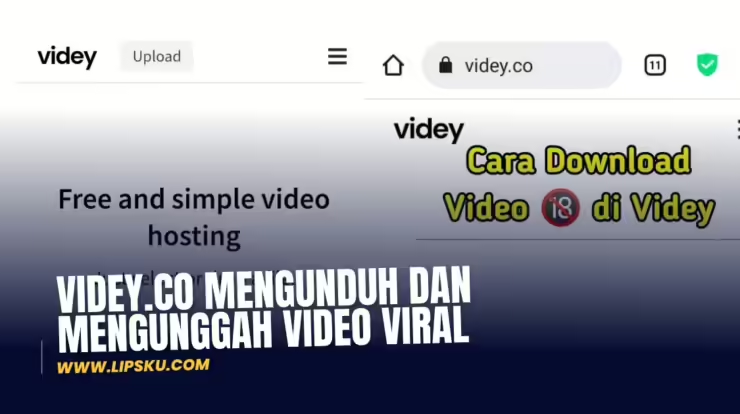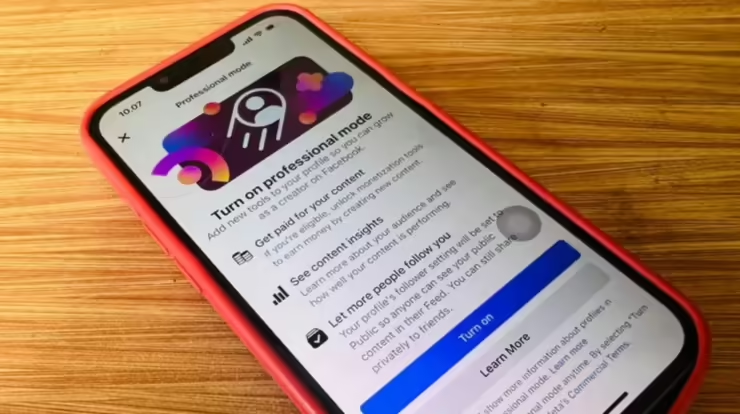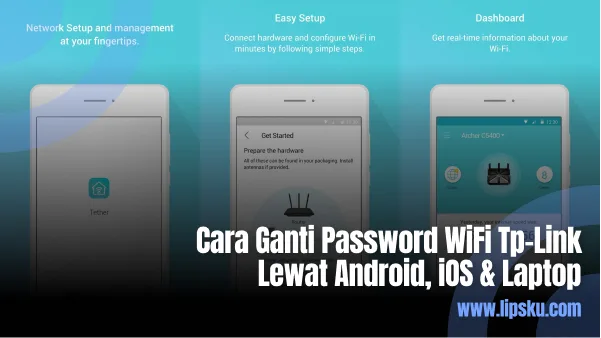
Cara Ganti Password WiFi Tp-Link Lewat Android, iOS & Laptop – Mengganti password WiFi Tp-Link secara berkala merupakan langkah yang penting untuk menjaga keamanan jaringan nirkabel di rumah atau kantor Anda.
Sayangnya tidak semua pengguna layanan atau device WiFi Tp-Link ini tau cara untuk mengganti Password WiFi TP-Link. Dan mungkin salah satunya adalah anda yang sedang mencari tahu Cara Ganti Password WiFi Tp-Link Lewat Android, iOS & Laptop.
Dalam artikel ini, kami akan memberikan panduan lengkap mengenai cara ganti password WiFi Tp-Link melalui perangkat Android, iOS, dan laptop. Dengan mengikuti langkah-langkah yang kami sajikan, Anda dapat memastikan bahwa jaringan WiFi Tp-Link Anda aman dan terlindungi dari akses yang tidak sah.
Persiapan Sebelum Mengganti Password WiFi Tp-Link
Sebelum memulai proses penggantian password WiFi Tp-Link, ada beberapa hal yang perlu Anda persiapkan terlebih dahulu. Memahami langkah-langkah ini sangat penting agar proses penggantian password berjalan lancar dan tanpa hambatan.
Sebelum Anda dapat melakukan penggantian Password WiFi, berikut ini beberapa hal yang harus Anda perhatikan terlebih dahulu sebelum memulai penggantian Password WiFi:
1. Ketahui Alamat IP dan ID Login dari Router
Langkah pertama yang perlu Anda lakukan adalah mengetahui alamat IP dan ID login dari router Tp-Link Anda. Informasi ini diperlukan untuk mengakses pengaturan router dan melakukan penggantian password WiFi.
Alamat IP biasanya dapat ditemukan pada bagian bawah atau belakang router Anda. Pastikan Anda mencatat alamat IP dan ID login dengan benar untuk melanjutkan proses penggantian password.
2. Pastikan Perangkat Terhubung ke Internet
Sebelum memulai proses penggantian password WiFi Tp-Link, pastikan bahwa perangkat yang akan Anda gunakan sudah terhubung ke internet. Proses penggantian password memerlukan akses ke jaringan internet untuk mengonfirmasi perubahan yang Anda lakukan.
Pastikan jaringan internet stabil dan terhubung dengan perangkat yang Anda gunakan agar prosesnya berjalan dengan lancar dan efisien.
3. Cek Deskripsi pada Router
Untuk memperoleh informasi yang relevan dengan router Tp-Link Anda, periksalah deskripsi yang terdapat pada router tersebut. Deskripsi ini biasanya berisi informasi penting mengenai pengaturan jaringan WiFi dan penggunaan router. Jika Anda tidak menemukan deskripsi pada router, Anda dapat mencarinya secara online atau menghubungi penjual router untuk mendapatkan informasi yang Anda butuhkan.
Dengan memperhatikan dan mempersiapkan ketiga hal di atas, Anda siap melanjutkan proses penggantian password WiFi Tp-Link dengan lancar dan efektif.
Cara Ganti Password WiFi Tp-Link Menggunakan Perangkat Android, iOS, dan Laptop

Setelah Anda mempersiapkan segala hal yang diperlukan, langkah selanjutnya adalah mengikuti panduan berikut untuk mengganti password WiFi Tp-Link melalui perangkat Android, iOS, dan laptop.
1. Ganti Password WiFi Tp-Link Menggunakan Aplikasi Resmi
Salah satu cara yang mudah dan efektif untuk mengganti password WiFi Tp-Link adalah dengan menggunakan aplikasi resmi yang disebut TP-Link Tether. Aplikasi ini tersedia secara gratis di platform Google Play Store untuk pengguna Android. Berikut adalah langkah-langkahnya:
- Hubungkan perangkat Anda dengan jaringan WiFi Tp-Link.
- Buka Aplikasi TP-Link Tether yang telah diunduh dan terpasang di perangkat Anda.
- Aplikasi akan secara otomatis mendeteksi router Tp-Link yang terhubung dengan perangkat Anda.
- Pilih router yang ingin Anda konfigurasi dari daftar perangkat yang terdeteksi.
- Masuk ke akun TP-Link Anda dengan menggunakan ID dan password (biasanya menggunakan kata sandi admin).
- Pilih menu Wireless atau Nirkabel.
- Pilih opsi Ganti Password atau Ubah Kata Sandi.
- Masukkan kata sandi baru yang diinginkan.
- Simpan perubahan yang telah Anda buat dengan mengklik Simpan atau Apply.
- Proses penggantian password telah selesai.
Dengan mengikuti langkah-langkah di atas, Anda dapat dengan mudah mengganti password WiFi Tp-Link menggunakan aplikasi TP-Link Tether. Dan langkah ini hanya dapat pengguna lakukan melalui smartphone dan telah mendownload aplikasinya terlebih dahulu di Google Play Store.
| Nama Aplikasi | TP-Link Tether |
| Pengembang | TP-Link Corporation Limited |
| Tanggal Rilis | 23 Juli 2013 |
| Versi Saat Ini | Versi 4.2.2 |
| Pembaruan Terakhir | 30 Juni 2023 |
| Mendukung OS Minimum | Android 5.0 dan lebih tinggi |
| Ukuran File | 84 MB dan dapat berbeda setiap device |
2. Ganti Password WiFi Tp-Link Tanpa Aplikasi
Jika Anda tidak ingin menggunakan aplikasi atau tidak memiliki akses ke perangkat Android, Anda masih dapat mengganti password WiFi Tp-Link melalui situs resmi. Berikut adalah langkah-langkahnya:
- Hubungkan perangkat Anda ke jaringan WiFi Tp-Link yang ingin Anda konfigurasi.
- Buka browser web yang terpasang di perangkat Anda.
- Masukkan alamat http://tplinkwifi.net/ pada bar alamat browser.
- Anda akan diarahkan ke halaman utama router Tp-Link.
- Masukkan username dan password yang valid untuk mengakses pengaturan router (umumnya menggunakan kata sandi admin).
- Setelah berhasil masuk, pilih opsi Wireless atau Nirkabel.
- Pilih opsi Keamanan Nirkabel atau Wireless Security.
- Temukan opsi Ganti Password atau Ubah Kata Sandi.
- Masukkan kata sandi baru yang diinginkan.
- Simpan perubahan yang telah Anda buat dengan mengklik Simpan atau Apply.
- Proses penggantian password telah selesai.
Dengan mengikuti langkah-langkah di atas, Anda dapat mengganti password WiFi Tp-Link tanpa menggunakan aplikasi, baik melalui perangkat HP maupun laptop.
Tentunya untuk cara ini dapat pengguna lakukan melalui web browser Smartphone anda atau dapat juga melalui web browser di laptop PC yang dapat terhubung dengan jaringan WiFi.
Kesimpulan
Mengganti password WiFi Tp-Link merupakan langkah penting untuk menjaga keamanan jaringan nirkabel Anda. Dalam artikel ini, kami telah menyajikan panduan lengkap mengenai cara ganti password WiFi Tp-Link melalui perangkat Android, iOS, dan laptop.
Dengan mengikuti langkah-langkah yang kami berikan, Anda dapat dengan mudah dan efektif mengganti password WiFi Tp-Link sesuai kebutuhan Anda. Pastikan Anda mengganti password WiFi secara berkala untuk menjaga keamanan jaringan Anda.
Demikianlah penjelasan artikel tentang Cara Ganti Password WiFi Tp-Link Lewat Android, iOS & Laptop. Semoga artikel ini dapat membantu, memberikan informasi tambahan dan tentunya dapat menjawab pertanyaan-pertanyaan anda. Terima kasih.